- Abra Projetos, selecione Configurar bibliotecas do Centro de conteúdo para criar uma biblioteca de leitura/gravação e, a seguir, adicione a biblioteca de leitura/gravação ao arquivo do projeto ativo.
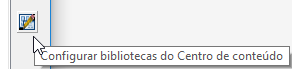
- Faça uma cópia da família para a qual você deseja adicionar o perfil de entalhe personalizado.
- Abra o Editor do Centro de conteúdo. Ele está localizado em Ferramentas > Editor, caso não haja nenhum documento aberto, e em Gerenciar > Editor em documentos de peças ou montagens. Selecione a família da forma estrutural e clique com o botão direito do mouse para selecionar Salvar cópia como...
- Selecione sua biblioteca de leitura/gravação como a biblioteca que receberá a cópia, edite o nome da família, altere as descrições conforme necessário e, a seguir, clique em OK.
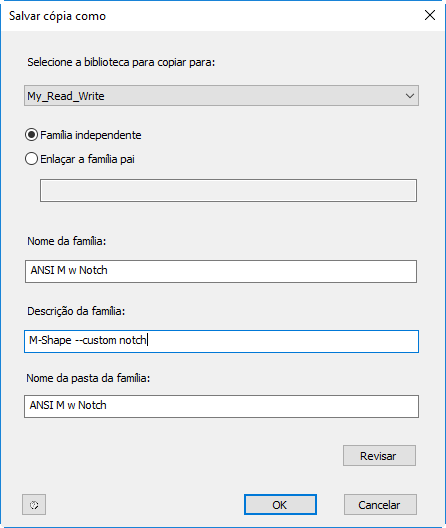
- No Editor do Centro de conteúdo, altere o filtro de vista de biblioteca para sua própria biblioteca de leitura/gravação, a fim de verificar sua nova entrada e, a seguir, clique em Concluir.
- Clique no menu Arquivo no canto superior esquerdo da tela do Inventor e selecione Abrir a partir do Centro de conteúdo.
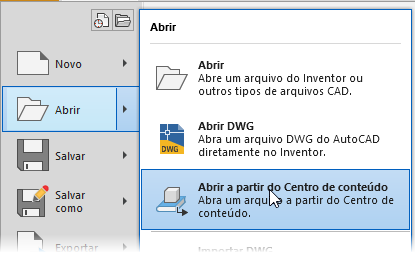
- Encontre a entrada Formas estruturais desejada (como Vigas I) e selecione a entrada que receberá o perfil de entalhe personalizado.

Clique em OK para abrir a caixa de diálogo da família e, a seguir, clique em OK para salvar a cópia do membro em uma pasta local. Coloque um nome descritivo no arquivo antes de salvá-lo. O arquivo é aberto no navegador.
- Localize o esboço do corpo de base no navegador e selecione Editar esboço.
- Adicione a forma de corte do perfil de entalhe personalizado no esboço. Vincule a cota do perfil aos parâmetros da forma. Por exemplo, igual à cota de altura, dividido por um número que permitirá o redimensionamento conforme necessário (fx:d32 = d1 / 3 ul).
- Conclua o esboço.
- Na guia Gerenciar, painel Criar, clique na lista suspensa e selecione Forma estrutural.
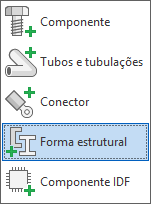
- Na guia Layout da caixa de diálogo Criação de forma estrutural, selecione Perfil de entalhe e, a seguir, selecione as formas na exibição para inclui-las no corte de entalhe. A Visualização da seleção na caixa de diálogo é atualizada para exibir a forma final do entalhe. Clique em Ok quando tiver concluído.
- Salve e feche o componente.
- Inicie o Editor do Centro de conteúdo (guia Ferramentas, Editor), clique com o botão direito na família e selecione Substituir modelo de família.
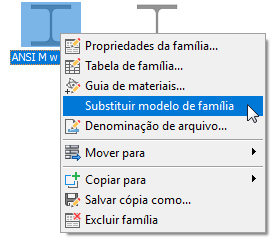
- Navegue até a localização salva da forma modificada com o perfil de entalhe e abra o arquivo. É exibida a mensagem Publicação correta. Clique em Concluir para fechar o Editor do Centro de conteúdo.
- Repita o processo para cada família que você deseja personalizar.